CAD對模型進行渲染的操作步驟
我們給模型添加了材質和光源之后,在繪圖區顯示的效果并不十分真實,因此接下來需要使用中望CAD的渲染工具,在渲染窗口顯示該模型。在真實環境中,影響物體外觀的因素是很復雜的,在中望CAD中為了模擬真實環境,通常需要經過反復試驗才能夠得到所需的結果。調用渲染命令的操作方法如下。
命令行:在命令行輸入RENDER
功能區:在實體功能區選單擊渲染按鈕。

菜單欄:在中望CAD經典版中,在頂部菜單欄選擇【視圖】——【渲染】。
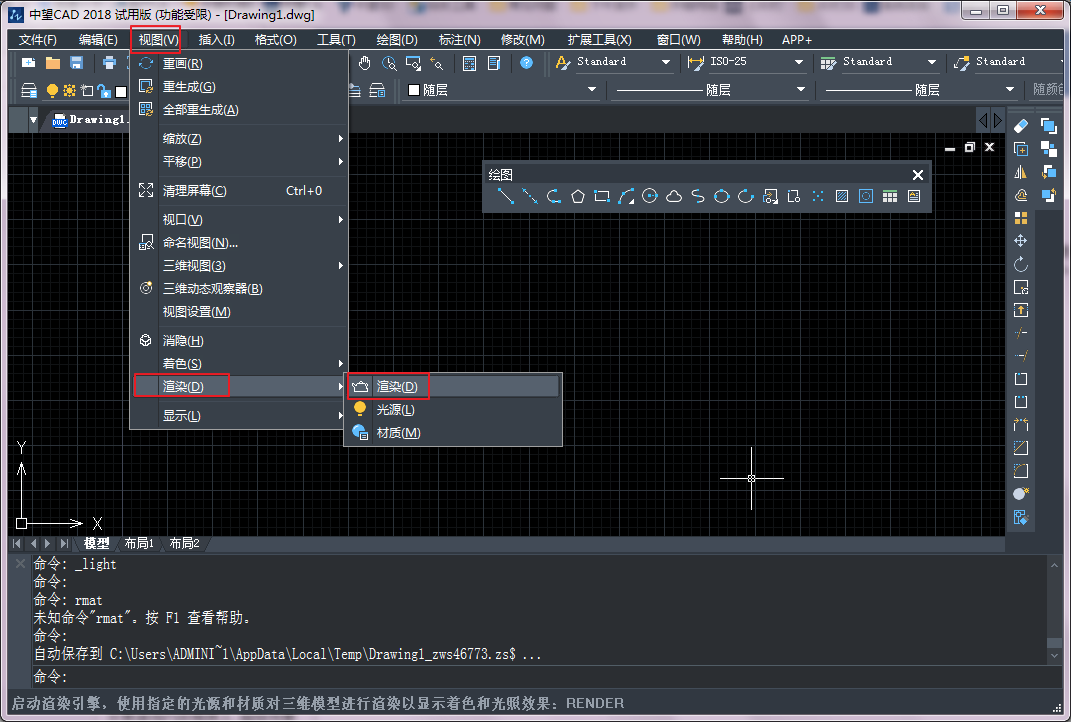
通過以上任意一種方式執行命令,系統將彈出渲染窗口,并自動完成渲染操作。渲染圖形的步驟如下:
1. 使用默認設置開始嘗試渲染。從渲染效果擬定要設置哪些因素,如光源類型、光照角度、材質類型等等。
2. 創建光源。
3. 創建材質。材質為材料的表面特性,包括顏色、紋理、反射光(亮度)、透明度、折射率以及凹凸貼圖等。
4. 將材質附著到圖形中的對象上。可以根據對象或者圖層附著材質。
5. 添加背景或霧化效果。
6. 如果有需要,調整渲染參數。
7. 渲染圖形。
上述步驟的順序并不十分嚴格,比如說,可以創建并附著材質后再來添加光源。另外,在進行渲染之后,可能會發現某些地方需要再進行改進,這種情況就可以返回到之前的步驟中,來對需要改進的地方進行修改。
推薦閱讀:CAD中按照參照縮放圖形比例的方法
推薦閱讀:機械CAD
·中望CAx一體化技術研討會:助力四川工業,加速數字化轉型2024-09-20
·中望與江蘇省院達成戰略合作:以國產化方案助力建筑設計行業數字化升級2024-09-20
·中望在寧波舉辦CAx一體化技術研討會,助推浙江工業可持續創新2024-08-23
·聚焦區域發展獨特性,中望CAx一體化技術為貴州智能制造提供新動力2024-08-23
·ZWorld2024中望全球生態大會即將啟幕,誠邀您共襄盛舉2024-08-21
·定檔6.27!中望2024年度產品發布會將在廣州舉行,誠邀預約觀看直播2024-06-17
·中望軟件“出海”20年:代表中國工軟征戰世界2024-04-30
·2024中望教育渠道合作伙伴大會成功舉辦,開啟工軟人才培養新征程2024-03-29
·玩趣3D:如何應用中望3D,快速設計基站天線傳動螺桿?2022-02-10
·趣玩3D:使用中望3D設計車頂帳篷,為戶外休閑增添新裝備2021-11-25
·現代與歷史的碰撞:阿根廷學生應用中望3D,技術重現達·芬奇“飛碟”坦克原型2021-09-26
·我的珠寶人生:西班牙設計師用中望3D設計華美珠寶2021-09-26
·9個小妙招,切換至中望CAD竟可以如此順暢快速 2021-09-06
·原來插頭是這樣設計的,看完你學會了嗎?2021-09-06
·玩趣3D:如何巧用中望3D 2022新功能,設計專屬相機?2021-08-10
·如何使用中望3D 2022的CAM方案加工塑膠模具2021-06-24
·CAD怎樣添加多重引線標注2017-04-19
·CAD畫半圓墻體的方法2022-12-16
·幾個很有用的CAD的lisp程序2017-10-17
·CAD出現問題不知道怎么解決?重置CAD2021-06-15
·Cad中如何插入圖片2019-03-28
·CAD進入視口出不來怎么辦2017-04-06
·CAD中快速畫出垂直線的方法2020-07-21
·CAD如何快速刪除重合線2017-05-24














